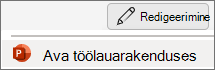PowerPoint üleminekuefektide kohta on seotud kaks ajastussätet.
-
Liigu järgmisele slaidile ... Pärast Üleminekuefekti automaatsele toimumisajale eelnev ajavahemik. Loendus algab slaidi kuvamisel või praegusel slaidil eelmise eriefekti ilmnemisel.
-
Kestus Kui kaua üleminekuefekt kestab.
Mõlemad suvandid on saadaval menüüs Üleminekud .
-
Esmalt valige üleminekuefekt ja seejärel valige efekti kestus.
-
Tühjendage ruut Hiireklõpsel .
-
Märkige ruut Pärast ja seejärel määrake intervall (sekundites), mis kulub enne ülemineku toimumist.
Lisateavet leiate teemast Ülemineku ajastuse ja kiiruse määramine.
PowerPoint üleminekuefektide kohta on seotud kaks ajastussätet.
-
Liigu järgmisele slaidile ... Pärast Üleminekuefekti automaatsele toimumisajale eelnev ajavahemik. Loendus algab slaidi kuvamisel või praegusel slaidil eelmise eriefekti ilmnemisel.
-
Kestus Kui kaua üleminekuefekt kestab.
Mõlemad suvandid on saadaval menüüs Üleminekud .
-
Esmalt valige üleminekuefekt ja seejärel valige efekti kestus.
-
Tühjendage ruut Hiireklõpsel .
-
Märkige ruut Pärast ja seejärel määrake intervall (sekundites), mis kulub enne ülemineku toimumist.
Lisateavet leiate teemast Ülemineku ajastuse ja kiiruse määramine.
PowerPointi veebirakendus ei saa praegu ülemineku ajastust määrata, kuid soovi korral saate määrata kestuse.
-
Valige üleminekuefekt ja seejärel määrake
-
Valige
Kuid üleminekute ajastuse ja kestuse saate määrata PowerPointi töölauarakenduses.
-
Töölauarakenduse avamiseks valige lindi ülaosas
Kas teil pole PowerPointi töölauarakendust? Proovige või ostke Microsoft 365.